
Table des matières:
- Auteur John Day [email protected].
- Public 2024-01-30 09:05.
- Dernière modifié 2025-01-23 14:45.
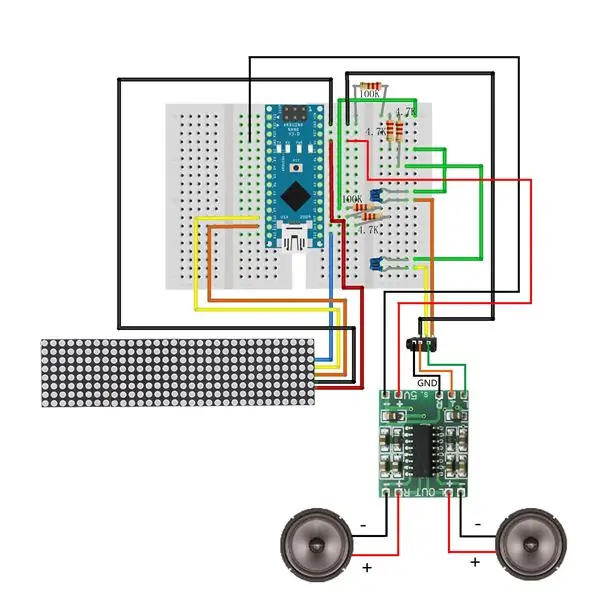

Aujourd'hui, nous allons fabriquer un analyseur de spectre de musique audio LED 32 bandes à la maison en utilisant Arduino, il peut afficher le spectre de fréquences et jouer de la musique en même temps.
Noter
Le max7219LED doit être connecté devant la résistance 100k, sinon le bruit du haut-parleur sera très élevé.
Étape 1: Composants
Les pièces suivantes ont été utilisées dans ce projet:
Arduino Nano, Deux résistances de 100K, Trois résistances de 4,7K, Deux 104 capacités (104 = 100000pF = 100nF = 0,10μF), LED matricielle 4 en 1 Max7219, Prise audio PJ-320D 3,5 MM, Cavaliers, Planche à pain, Amplificateur audio 3W PAM8403 classe D et deux haut-parleurs, La version d'Arduino IDE utilisée est 1.8.12
Étape 2: Coder:
► GitHub (schéma et croquis):
Étape 3: schéma de circuit
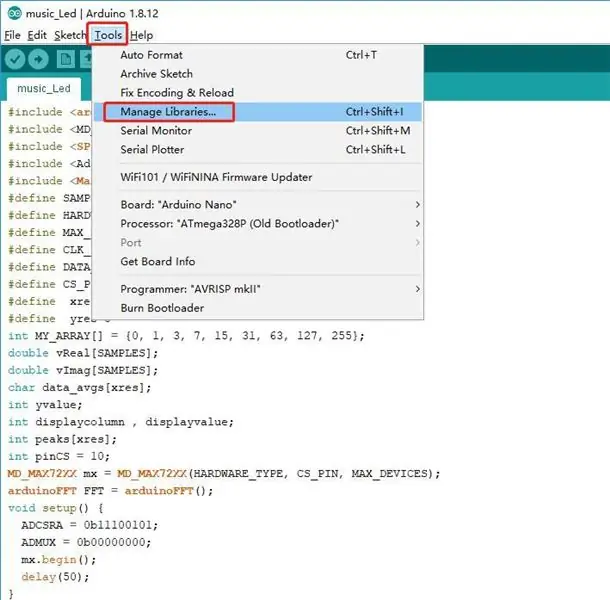
Étape 4: Production
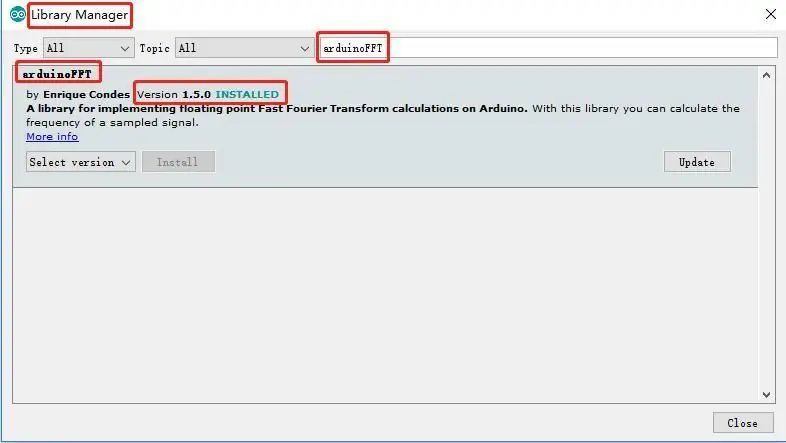
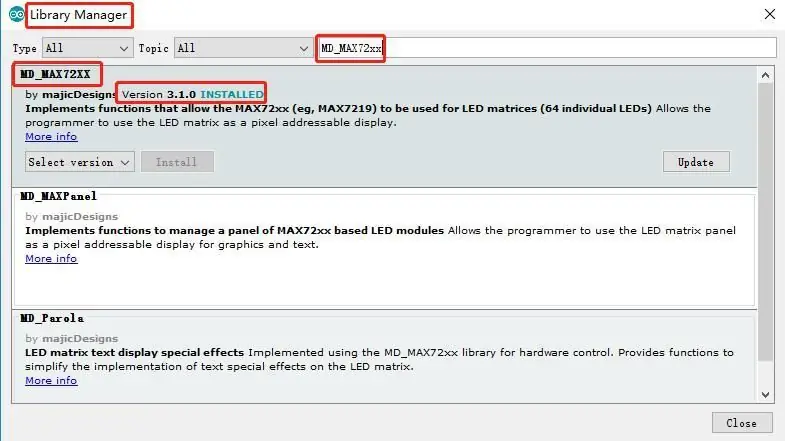
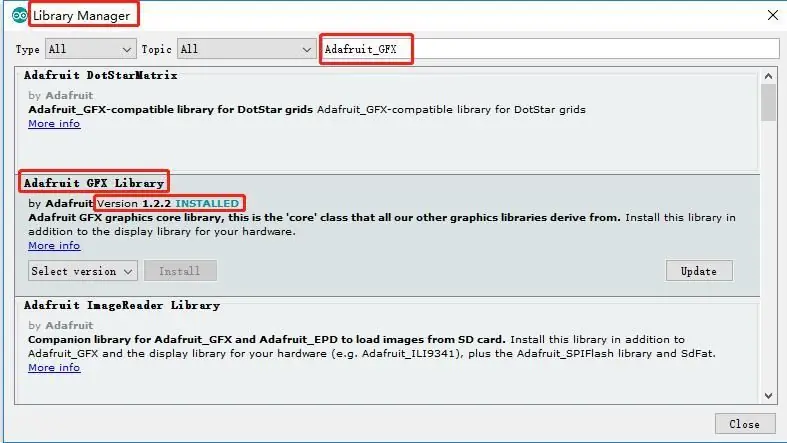
1. Installez le fichier de bibliothèque: ouvrez « Outils »-« Gestionnaire de bibliothèque » dans le logiciel de développement Arduino, puis recherchez arduinoFFT, MD_MAX72xx et Adafruit_GFX, puis installez-les.
Étape 5:
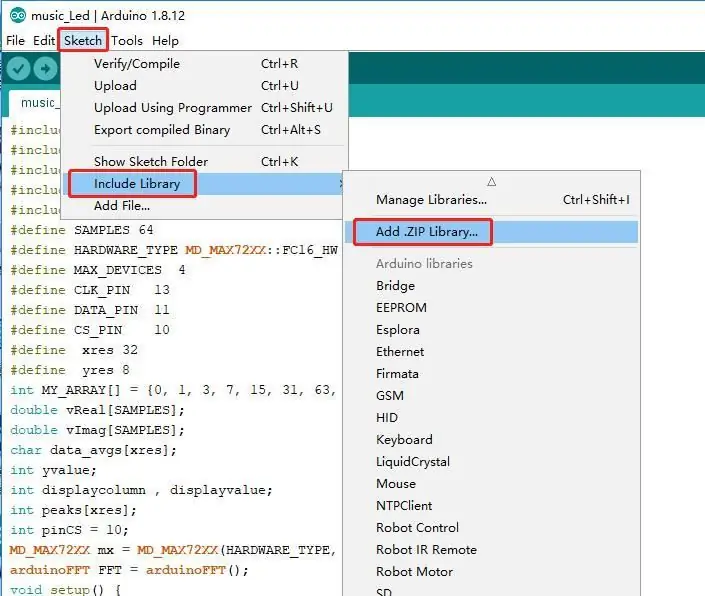
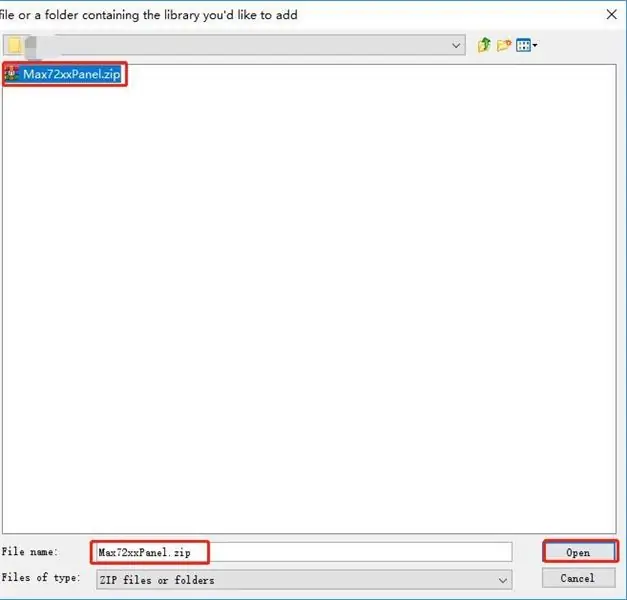
2. Installez le fichier de bibliothèque: ouvrez "Sketch" - "Include Library" - "Add. ZIP Library……" dans le logiciel de développement Arduino, puis ajoutez Max72Panel.zip
Étape 6:
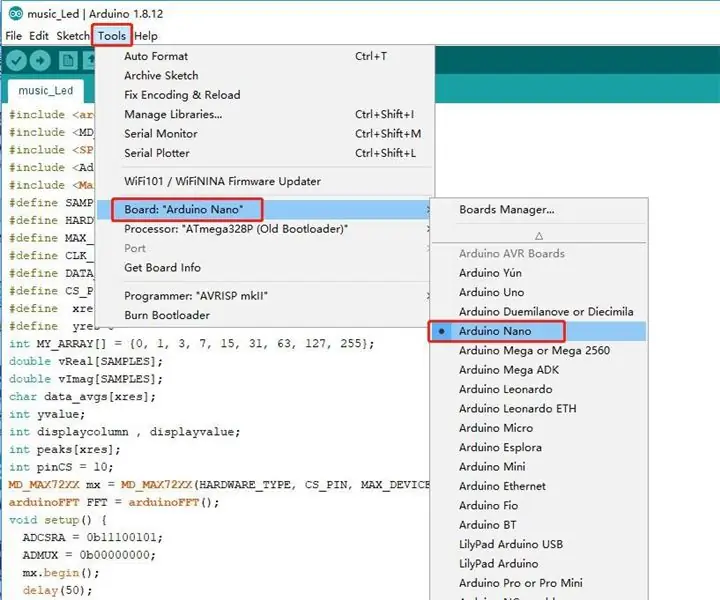
3. Sélectionnez la carte de développement comme Arduino Nano, c'est choisissez la bonne.
Étape 7:
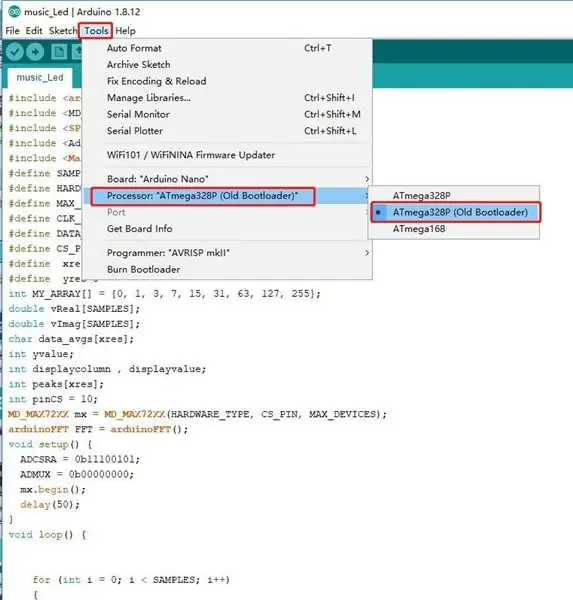
4. Sélectionnez le processeur comme ATmega328P (Old Bootloader), c'est pour choisir le bon.
Étape 8:
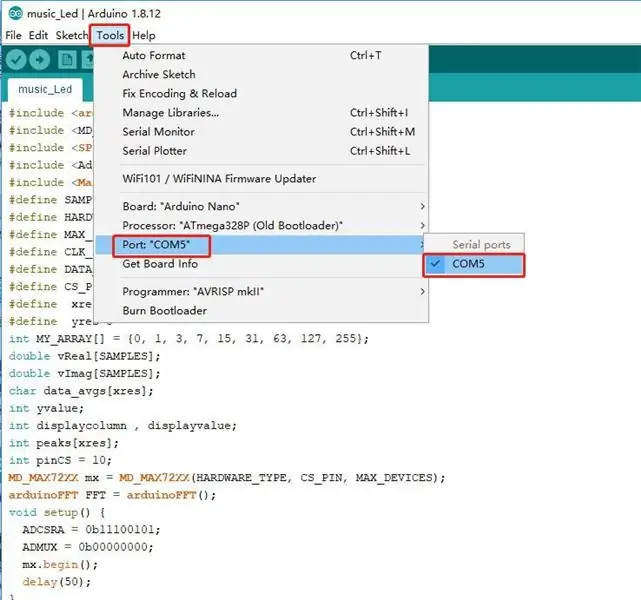
5. Sélectionnez ensuite le port, ce port doit être le même que celui que vous voyez dans le gestionnaire de périphériques, afin que vous puissiez graver le code dans la carte de développement.
Conseillé:
Comment faire un analyseur de spectre audio LED : 7 étapes (avec photos)

Comment faire un analyseur de spectre audio LED : L'analyseur de spectre audio LED génère le beau motif d'éclairage en fonction de l'intensité de la musique. Analyseur utilisant NeoPixe
Analyseur de spectre audio DIY FFT : 3 étapes

Analyseur de spectre audio FFT DIY : L'analyseur de spectre FFT est un équipement de test qui utilise l'analyse de Fourier et des techniques de traitement du signal numérique pour fournir une analyse de spectre. En utilisant l'analyse de Fourier, il est possible pour une valeur dans, par exemple, le domaine de temps continu à conver
Analyseur de spectre à LED 10 bandes : 11 étapes

Analyseur de spectre à 10 bandes : Bonjour, chers téléspectateurs et lecteurs. Aujourd'hui, je veux vous montrer le guide de montage complet de l'analyseur de spectre LED 10 bandes
Analyseur de spectre à LED RGB 10 bandes : 16 étapes

Analyseur de spectre à LED RGB 10 bandes : Bonjour, chers téléspectateurs et lecteurs. Aujourd'hui, je vais vous montrer une modification d'un analyseur de spectre à dix bandes avec des LED RVB
Analyseur de spectre de signal audio Arduino DIY : 3 étapes

Analyseur de spectre de signal audio Arduino DIY : il s'agit d'un analyseur audio très simple avec des modes visuels modifiables
